写真を皆と共有するのに最適なアルバム機能。イベントごとに写真をまとめたり、1箇所に写真を集約できるから見やすかったり、非常に便利な機能ですよね。トークルームごとに作成できるので、トークに参加している人だけに共有したい写真を投稿できるのも嬉しいポイント。
そんなlineアルバム、写真を保存する上限があることをご存じでしょうか。
- lineアルバムには何枚の写真を入れられる?
- lineアルバムって何個作れるの?
- lineアルバムを使う上で注意しなければならないことって?
この記事では、上記のような疑問を解消するための内容が詰まっています。当てはまる項目がある人は、ぜひご一読ください。
lineアルバムには上限がある

lineアルバムには、いくつかの上限が存在します。
- 枚数
- 作成数
- アップロードできる枚数
1つのlineアルバムに投稿できる写真は1000枚までと決まっています。
アルバムの作成数は、各トークルームにつき100個まで。これ以上作ることはできません。
写真のアップロードは1回300枚までという上限が設けられています(iOS・Android版のみ。PC版はアップロード枚数の上限はありません)。
このようにlineアルバムには3つの上限が存在しますが、トークで写真を送信するのと比べてメリットもあります。
- 通知がうるさくない
- 有効期限なし
- わかりやすい
トーク画面で写真を送信する場合、1枚ずつ写真を送信することになります。かなりの枚数の写真を送ると、通知がかなりのものとなるでしょう。相手やメンバーにも迷惑になる恐れがあります。lineアルバムは、アルバムに変更をおこなうと1つだけ通知が届きます。トーク画面で写真を送信するよりも、通知の回数が少なく済むでしょう。
トーク画面で写真を送る場合、受け取った写真を一度もタップしないままでいるとlineアプリのキャッシュデータとして保存されません。送られてきた写真を一度もタップしないまま日にちが経つと、そのデータは有効期限切れとなってしまって保存や拡大表示ができなうなってしまう可能性があります。lineアルバムには有効期限がないので、いつでも写真の保存・閲覧が可能です。
イベントや友達ごとに写真をまとめて収納できるので、写真の見直す時にとてもわかりやすいです。
lineアルバムの注意点①動画の追加不可
lineアルバムに投稿できるのは写真のみです。動画は投稿できません。
本当に動画が投稿できないか、確認してみましょう。

lineアルバムの写真追加画面です。カメラロールにある写真のみが表示されています。動画は表示されていません。
続いて、トーク画面の動画をアルバムに投稿できるかチェックしてみました。
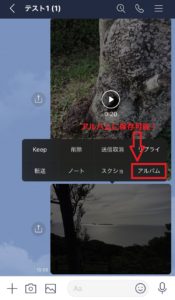
写真を長押しすると、「アルバム」というボタンが表示されていますね。
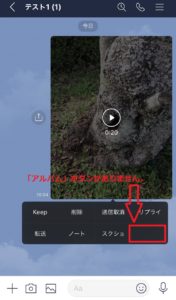
動画を長押ししても、「アルバム」ボタンは表示されませんでした。このことから、lineアルバムには動画は投稿できないことがわかります。
- lineで動画を送るにはトーク画面で送るしかないの?
- 動画を保存期限なしで投稿したい
そういう人は、lineの「ノート」を活用しましょう。ノート機能であれば、アルバムと違って動画も投稿できますよ。
lineアルバムの注意点②変更の共有

lineアルバムは、トークルームに参加している人全員の共有機能です。1人1人、別々のアルバムを持っているわけではありません。共有物なので、トークに参加しているメンバーなら誰でもlineアルバムの編集・削除が可能です(アルバム作成者でなくても編集・削除できます)。
「このイベント、自分だけしか撮っていない写真があったから追加しておこう」「この写真アップロードしてくれて助かった!保存しておこう」というように、共有アルバムを皆で好きに閲覧・保存できるのはlineアルバムの良いところですね。
一方で、このことが悪影響を及ぼすことがあります。それは、誰かが勝手に写真・アルバムを削除したら全員がその影響を受けること。lineアルバムに手を加えた場合、それはメンバー全員に共有されます。
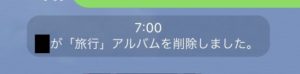
プッシュ通知は届かないものの、トーク画面上にこのようなメッセージ通知も届きます。削除した写真・アルバムは元に戻せません。写真やアルバムを削除する際は、自分以外のメンバーのことも考慮しましょう。
lineアルバムの注意点③解像度の低下・情報の消去

lineアルバムに写真を投稿すると、「写真の画質が低下する」「写真の情報が削除される」ということを覚えておきましょう。
解像度の低下
lineアルバムに投稿した写真は、自動で解像度が縮小されます。
トーク画面で送信する場合なら、オリジナルの画質で投稿できる方法があるのですが、lineアルバムにはありません。どうしても、画質を落としたくない写真であれば、lineアルバムで共有するのは諦めて、トーク画面にてオリジナルの画質で送信するようにしましょう。
情報の消去
元々、写真には撮影情報が入っています。位置情報や撮影日情報などです。これらの情報は、lineアルバムにアップロードした時点で消えてしまいます。lineアルバムに入った写真をダウンロードして「いつどこで撮った写真だっけ?」と思ったとしても、撮影日・位置情報は削除されているため確認ができません。
lineアルバムでは、写真情報がどう表示されるのか、調べてみました。

右上のメニューをタップしてください。
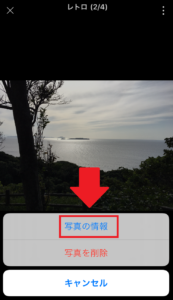
「写真の情報」を選択します。

撮影日や位置情報は表示されず、lineアルバムに登録した時間が表示されていますね。
lineアルバムの注意点④作成できない場合がある

lineアルバムは、特定の条件下では作成できないことがあります。
複数人トーク
トークルームには、「1対1トーク(個別トーク)」「グループトーク」「複数人トーク」の3つがあります。このうち、複数人トークではlineアルバムが使えません。
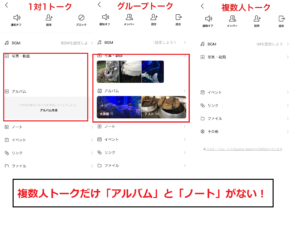
各メニュー画面を比べてみました。複数トークには「アルバム」(と「ノート」)の項目がありませんね。
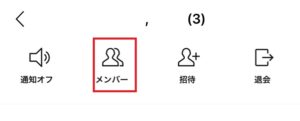
もし、複数人トークでlineアルバムを作りたいなら、メニュー画面で「メンバー」を押しましょう。
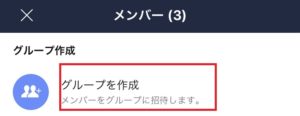
「グループを作成」をタップ。
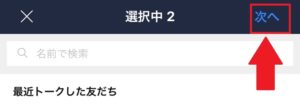
「次へ」をタップします。
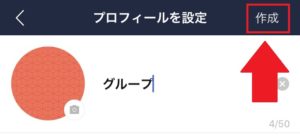
グループ名を決めたら「作成」を押しましょう。「複数人トーク」が「グループトーク」になりました。これでlineアルバムを使えますよ。
インターネット接続が不安定
lineアプリはインターネット接続(モバイルデータ通信・Wi-Fi通信)がなければデータにアクセスできません。たとえば機内モードがオンになっている場合は、「データにアクセスするには、機内モードをオフにするか、Wi-Fiを使用してください」という画面が出てきます。
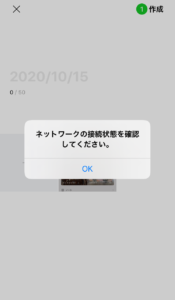
アルバムを作成しようとしても、エラー画面が表示されてしまいます。インターネット接続がない状態ではlineアルバムの作成は不可能です(lineアルバム以外の機能を使う際にもエラーが表示される恐れがあります)。
その他の問題
複数人トークではなく、通信状態も良好なのにlineアルバムが作れないこともあります。lineのサーバートラブルだったり、端末側が不具合を起こしていたり。
- lineアプリのアップデートをおこなう(最新バージョンでなければ)
- 端末の再起動をおこなう
- lineアプリを一旦閉じて再び立ち上げる
- グループメンバーにアルバムが作成できるかやってもらう
こうした対応を取ってみましょう。なお、「lineアプリを一旦閉じて再び立ち上げる」場合は、バックグラウンドで起動しているlineアプリをマルチタスク画面で終了させるようにしてくださいね。


